物件初期設定:CAD関連-初期グリッド・用紙
図面の初期グリッドや用紙枠を設定します。

メイングリッドの間隔を変更するにはA152070_bcg_sec01
【グリッド設定】には、物件で使用する基本となるモジュールの 1/2 の値を設定します。例えば、1間=1820㎜ のモジュールの場合は、「間隔X」「間隔Y」は「910㎜」とします。(参照:「モジュール寸法について」)
この設定は、各図面を初めて開いたときのメイングリッドの間隔(横)、間隔(縦)となります。
メモ
用紙サイズや余白などを変更するにはA152070_bcg_sec02
【用紙設定】では、図面を初めて開くときに表示される用紙枠のサイズや向き、余白などを設定します。
メモ
- 図面を開いたあとは、「設定」メニューの「用紙枠」で用紙枠のサイズや向き、余白などを変更できます。
- 図面に用紙枠を表示するには、「表示」メニューの「表示条件」で「用紙枠」をONにします。
| 用紙選択 | 用紙枠を規格サイズにするときは「規定」をONにして用紙サイズを選択します。 用紙枠をオリジナルのサイズにするときは「任意」ONにして、横×縦のサイズを入力します。 |
| 配置 | 「縦」「横」をクリックして、用紙の向きを設定します。 |
| 余白 | 用紙枠に対して上、下、左、右の余白を設定します。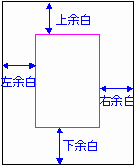 |
| 基準点 | 用紙枠の基準点の位置を設定します。「X」「Y」が 「0」
の場合は、絶対座標の原点に基準点(左下/中心)がくるように用紙枠が表示されます。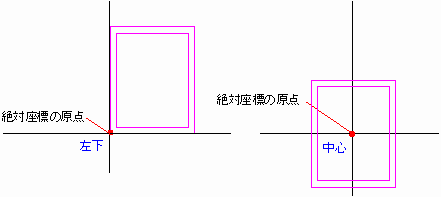 |
用紙枠の基準点の位置を、絶対座標の原点からさらに指定した位置にする場合は、「X」「Y」にその座標値を入力します。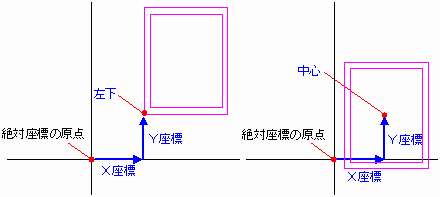 |
縮尺考慮
ZEROにおいて、CADに入力される線などは実際の寸法で入力(印刷用紙に対しても、実際に印字されるサイズで入力)しますが、文字・数値や寸法線足線の様な図面的な要素はスケールが反映して拡大・縮小して表示されます。
例えば、用紙余白の印刷時実寸に「10.0mm」を設定すると、CADのスケールが「1/100」の図面では 1000mm (10mm × 100)の寸法になり、印刷した用紙上では「10mm」の余白になります。CADのスケールが「1/200」の図面では 2000mm (10mm × 200)の寸法になりますが、印刷した用紙上では「10mm」の余白となり、印刷時は一定になります。
縮尺考慮とは、CAD上の寸法がスケールによって自動調整され、印刷時は設定した実寸で出力される機能の事をいいます。
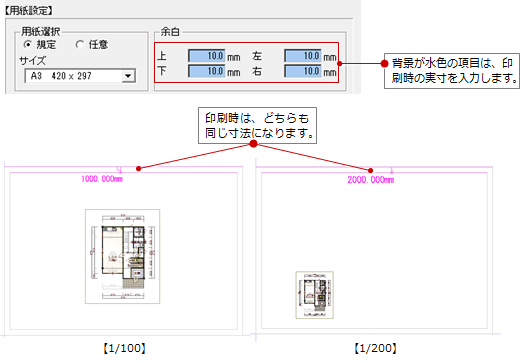
この様にスケールが反映する(縮尺考慮が有効)項目は、青色の欄で表示(文字・寸法値・長さ等)されています。
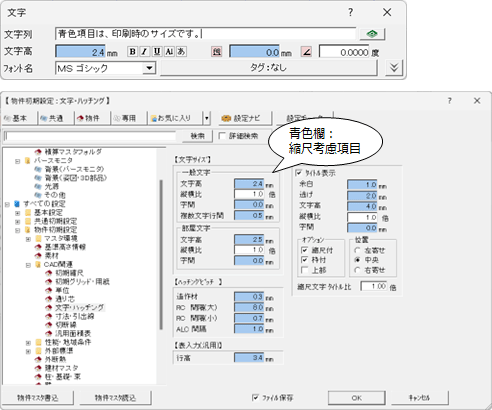
また、目地間隔等の様に、「縮尺考慮」チェックで切り替え可能な項目があります。
実寸サイズを設定したい場合は「縮尺考慮」をオフにして設定し、印刷時サイズを確定したい場合はオンに設定して入力します。
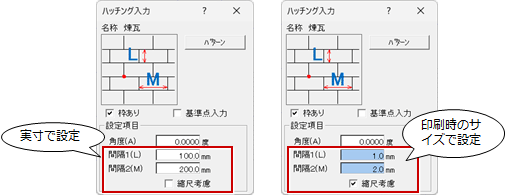
メモ
- 入力後にスケールの変更をおこなった場合、既存文字の自動サイズ変更(縮尺考慮)はされません。
用紙に表示する図枠を変更するにはA152070_bcg_sec03
展開図、木造壁量計算表、外皮性能図、シックハウス換気計算図などのプログラムは、図面を初めて開くとき、図枠が用紙枠として表示されます。【図枠設定】では、このとき表示される図枠のタイプを「図枠選択」をクリックして一覧から選びます。
メモ
- 図面を開いたあとは、「設定」メニューの「用紙枠」で図枠のタイプを変更できます。
- 用紙枠として図枠を図面に表示させたい場合は、「設定」メニューの「用紙枠」で「図枠」をONにします。
モジュール寸法についてA152070_bcg_sec04
尺モジュール( 910㎜ )からメーターモジュール( 1000㎜ )に変更する場合、通り芯の間隔(初期値)、木柱自動配置時の管柱ピッチや平面詳細図での間柱ピッチなどに影響する箇所が多くあります。
このとき、これらの設定値すべてをモジュールの値より実寸法に入力しなおす必要があります。
モジュール寸法を使用すると、ピッチを「基本モジュール×分数」で設定しておくだけで自動的に実寸法が計算できます。
モジュール寸法を使用するかどうか
モジュール寸法を使用するかどうかは、「モジュール寸法」のチェックで切り替えます。
※「モジュール寸法」のチェックがない場合は、モジュール寸法を使用できません。
| モジュール寸法 | 例:モジュールを 910㎜ → 1000㎜ に変更した場合(通り芯の間隔) |
| OFFの場合 | モジュールの値より手動で実寸法を入力しなおします。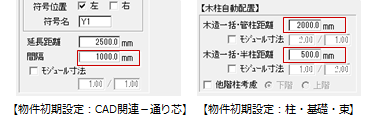 |
| ONの場合 | 「モジュール寸法」をONにして、分数を設定しておくだけで、自動計算されます。 例えば、「モジュール×分数(この場合 2/1 )」で自動的に実寸法( 1000㎜ × 2/1 = 2000㎜ )が設定されます(分数は手動で設定)。 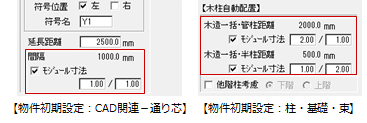 |